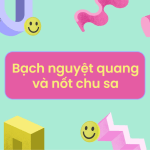Nếu bạn gặp phải tình trạng không vào được Wattpad trên máy tính thì đây là một vấn đề khá phổ biến và thường do nhiều nguyên nhân khác nhau gây ra, từ lỗi kết nối Internet đến sự cố về trình duyệt. Bài viết này Cốc Cốc sẽ giúp bạn tìm hiểu kỹ hơn về những nguyên nhân tiềm ẩn và cách giải quyết.
Nội dung chính
Tại sao không vào được Wattpad trên máy tính?
Có nhiều nguyên nhân khiến bạn không vào được Wattpad trên máy tính. Dưới đây là một số lý do phổ biến mà người dùng thường gặp phải:
Wattpad bị chặn tại khu vực
Trong một số trường hợp, trang Wattpad có thể bị chặn bởi nhà cung cấp dịch vụ Internet hoặc chính quyền tại khu vực của bạn. Điều này thường xảy ra vì các lý do như kiểm duyệt nội dung, trang web có dấu hiệu vi phạm bản quyền và cần hạn chế truy cập. Khi Wattpad bị chặn, dù kết nối Internet và trình duyệt hoạt động tốt, bạn vẫn không thể truy cập được trang web.
Kết nối Internet kém hoặc gián đoạn
Tín hiệu wifi yếu, đường truyền internet bị gián đoạn, hay thậm chí là sự cố từ phía nhà cung cấp dịch vụ internet đều có thể là thủ phạm khiến bạn không thể vào được Wattpad trên máy tính.
Trong những trường hợp này, trang Wattpad có thể mất một thời gian dài để tải, hiển thị thông báo lỗi hoặc đơn giản là không phản hồi.
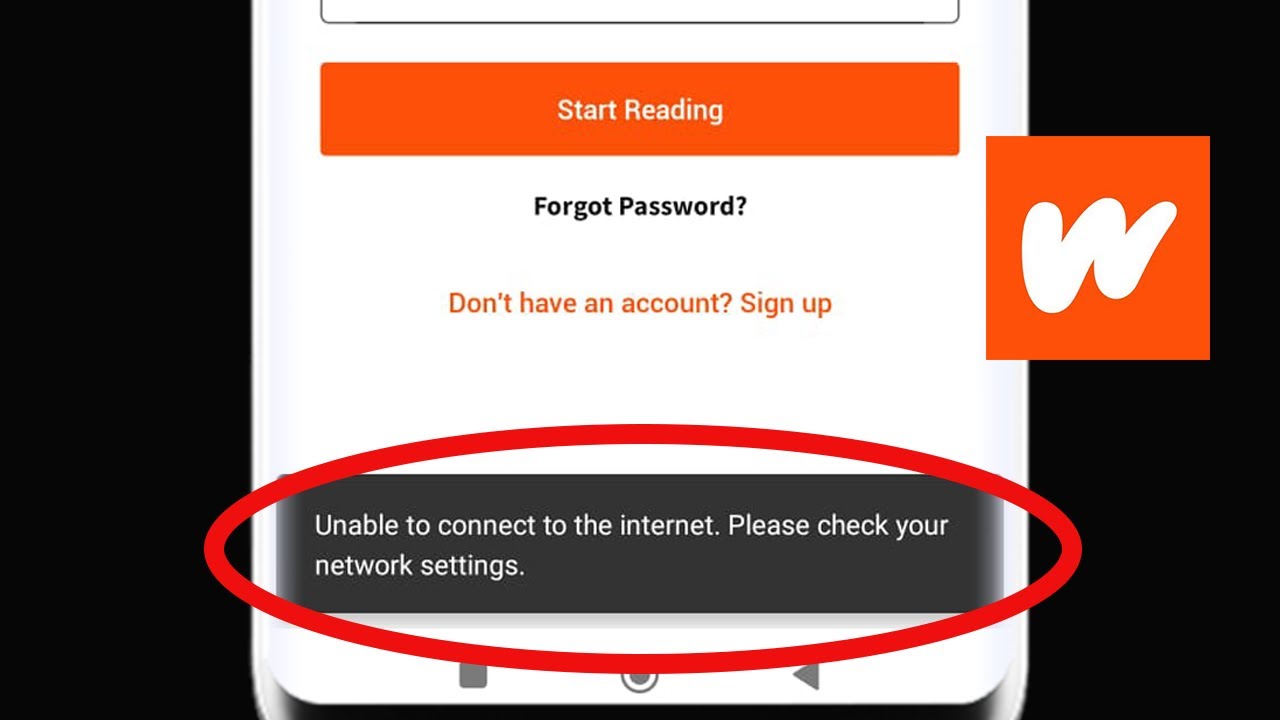
Trình duyệt gặp sự cố
Đây là một trong những lý do vì sao không vào được Wattpad trên máy tính phổ biến. Trình duyệt web đóng vai trò như một cầu nối giữa bạn và Wattpad và khi cây cầu này gặp trục trặc, việc tiếp cận đích đến trở nên bất khả thi.
Các nguyên nhân phổ biến bao gồm sử dụng phiên bản trình duyệt cũ không tương thích với trang web, bộ nhớ đệm (cache) quá đầy hoặc xung đột với các tiện ích mở rộng. Khi đó, bạn không vào được Wattpad trên máy tính vì không tải được hoặc hiển thị lỗi.
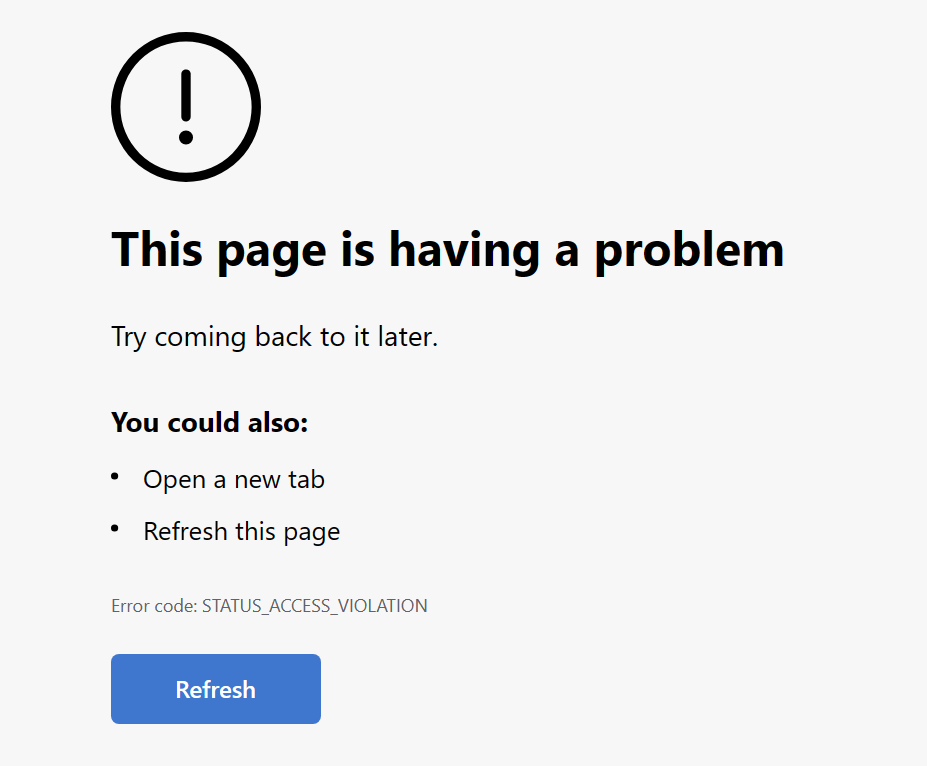
Lỗi DNS hoặc cấu hình mạng
Khi DNS gặp vấn đề sẽ giống như việc bạn có một cuốn danh bạ bị sai hoặc không cập nhật. Máy tính của bạn không thể “dịch” được tên miền wattpad.com thành địa chỉ IP tương ứng, dẫn đến việc không vào được Wattpad trên máy tính.
Lỗi không vào được Wattpad trên máy tính do DNS có thể xuất phát từ nhiều nguyên nhân, từ cấu hình mạng không chính xác trên máy tính của bạn đến sự cố từ phía nhà cung cấp dịch vụ internet.
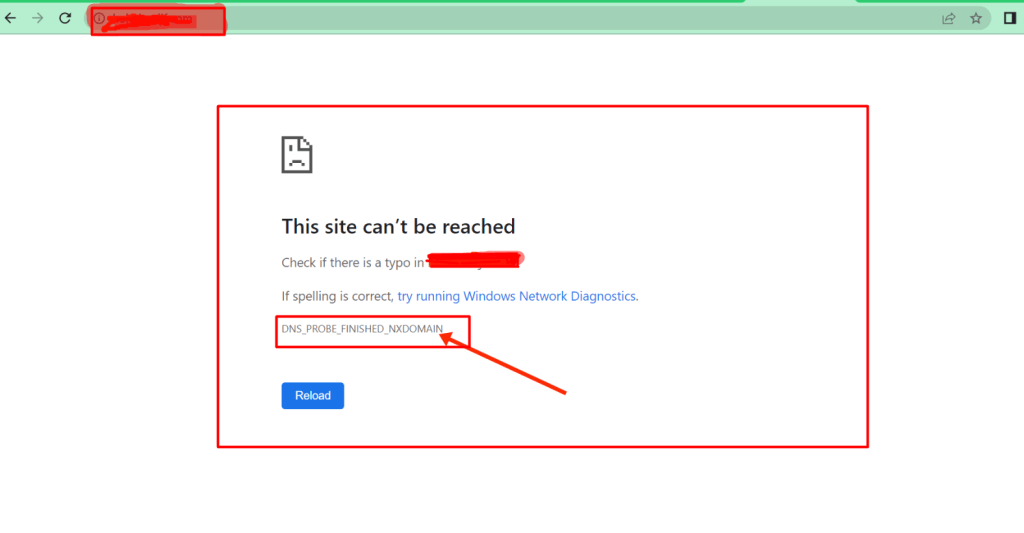
Cách khắc phục lỗi không vào được Wattpad trên máy tính
Khi bạn gặp lỗi truy cập hoặc không vào được Wattpad trên máy tính, đừng lo lắng! Có nhiều cách để khắc phục vấn đề này một cách nhanh chóng và hiệu quả. Hãy cùng khám phá 3 cách chính sau đây:
Cách 1: Thay đổi địa chỉ DNS
Thay đổi DNS là một trong những cách đơn giản và hiệu quả nhất để khắc phục lỗi không vào được Wattpad trên máy tính. DNS (Domain Name System) đóng vai trò như một “danh bạ internet” và việc thay đổi nó có thể giúp bạn vượt qua một số hạn chế truy cập.
- Bước 1: Mở “Setting” trên Windows.
- Bước 2: Chọn “Network and Internet” > Chọn “Properties”
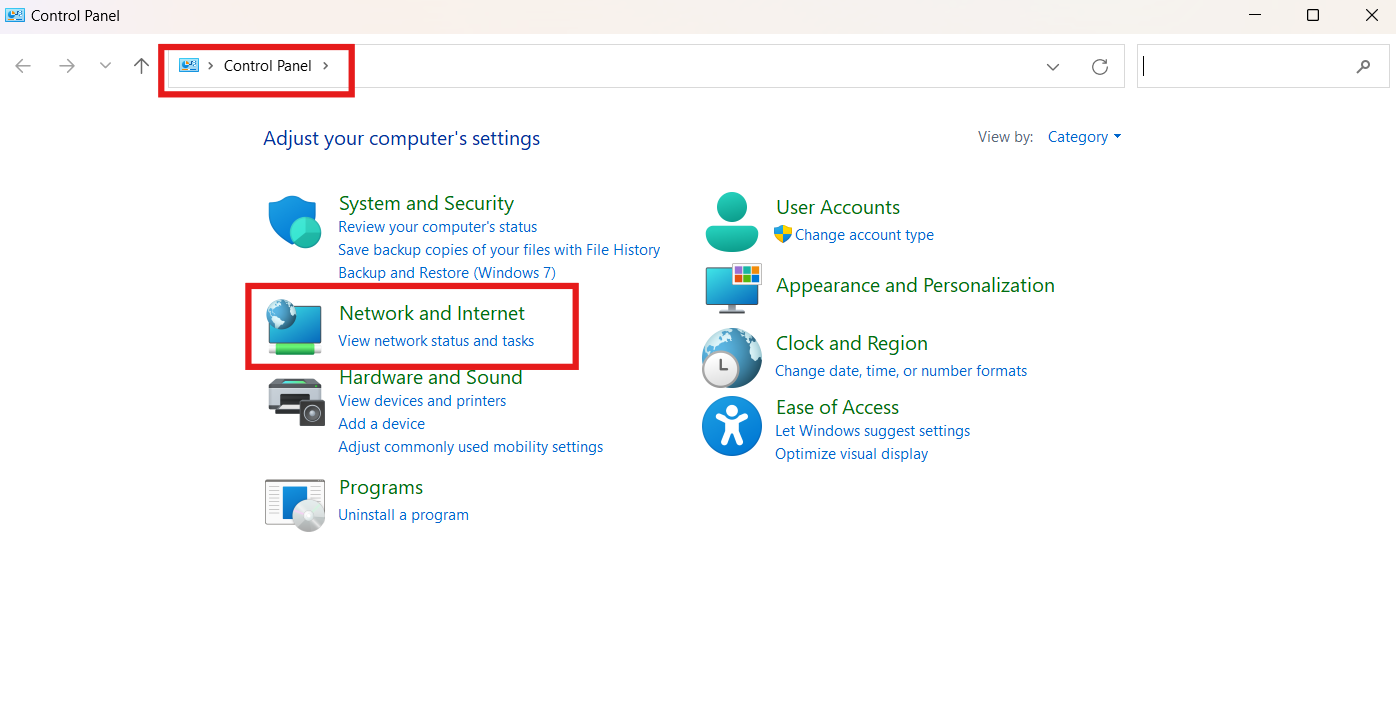
- Bước 3: Tại mục “IP Assignment, chọn “Edit” > Chọn “Manual”
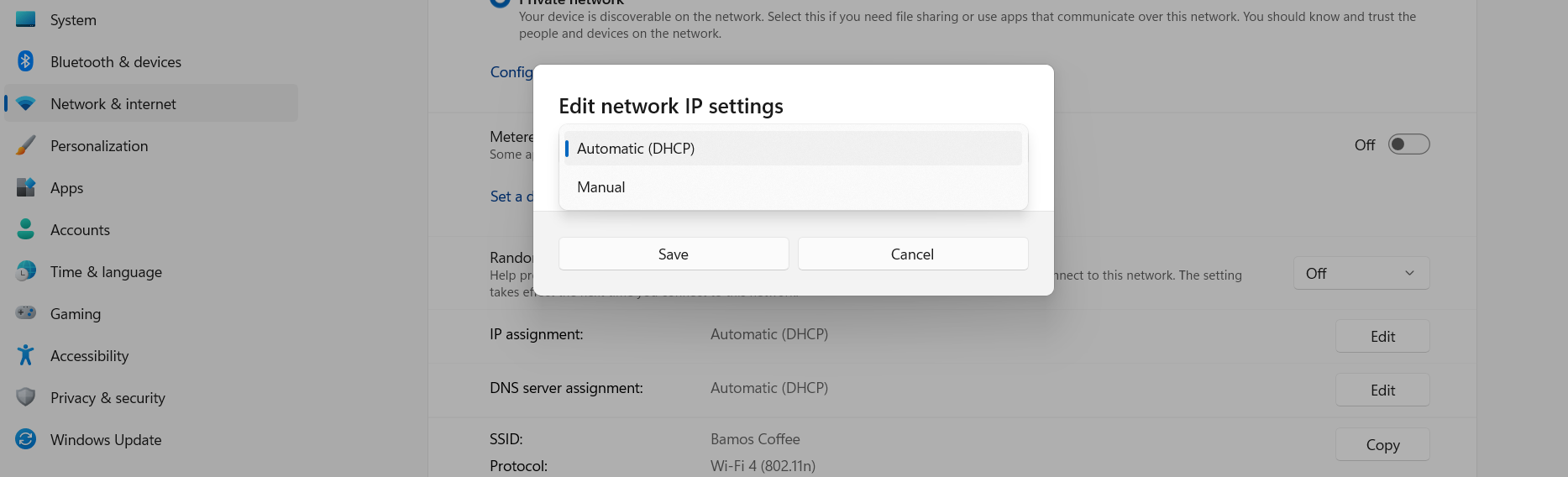
- Bước 4: Bật “IPv4”
- Bước 5: Nhập các địa chỉ DNS sau: Preferred DNS server: 8.8.8.8 hoặc Alternate DNS server: 8.8.4.4.
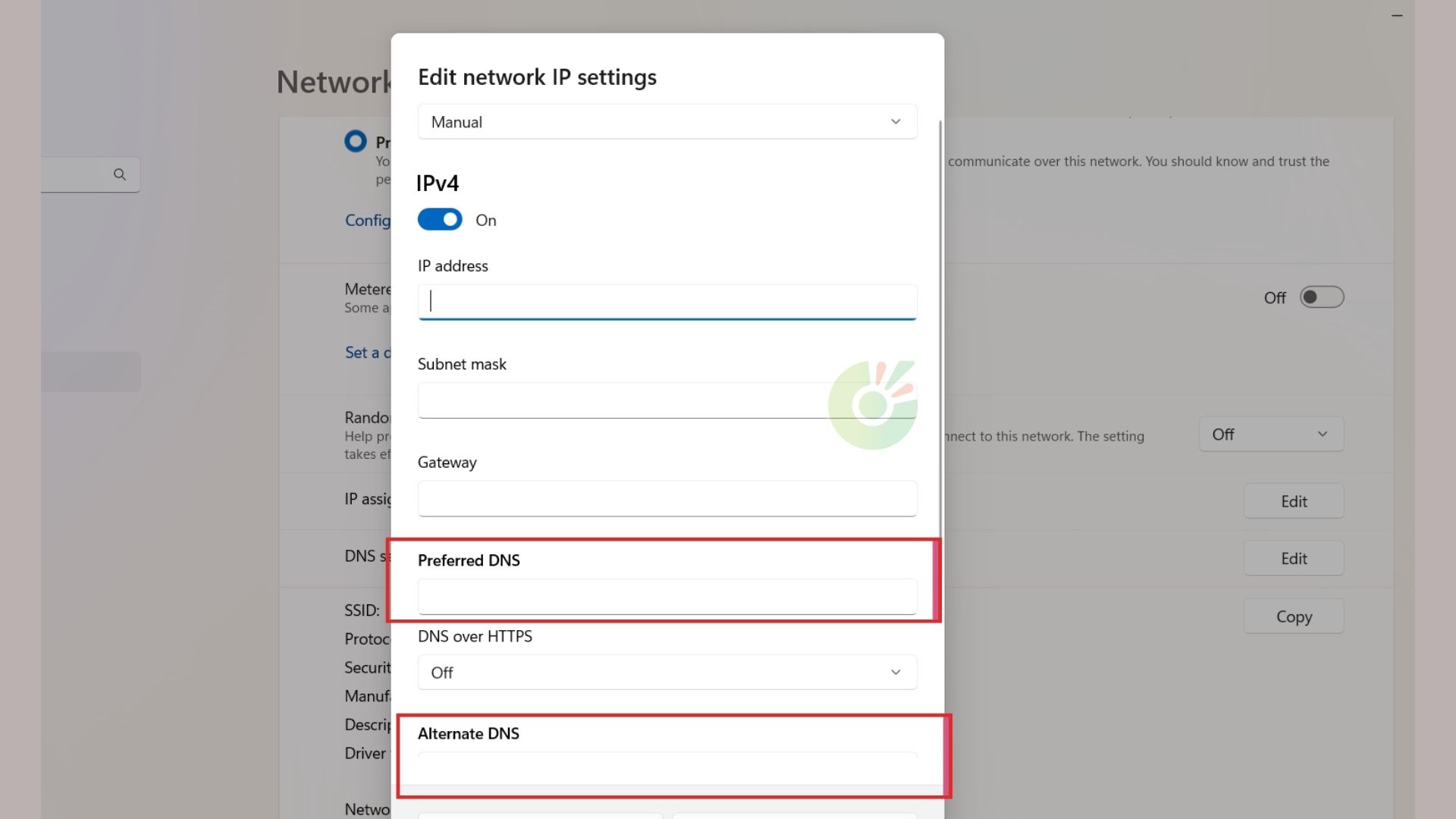
- Bước 6: Click “OK” và khởi động lại trình duyệt.
Cách 2: Sử dụng Tor trên Cốc Cốc để truy cập Wattpad
Cốc Cốc là trình duyệt phổ biến tại Việt Nam và hỗ trợ nhiều công cụ giúp truy cập các trang web bị chặn. Bạn có thể cài đặt và sử dụng Tor ngay trên trình duyệt Cốc Cốc. Tor giúp bạn ẩn danh khi lướt web và vượt qua các rào cản về truy cập do khu vực hoặc nhà cung cấp mạng cấm.
- Bước 1: Tải và cài đặt trình duyệt Cốc Cốc nếu bạn chưa có.
- Bước 2: Mở Cốc Cốc và click vào biểu tượng Tor ở góc trên bên phải.
- Bước 3: Chờ Tor kết nối (biểu tượng sẽ chuyển sang màu xanh).
- Bước 4: Truy cập Wattpad như bình thường.
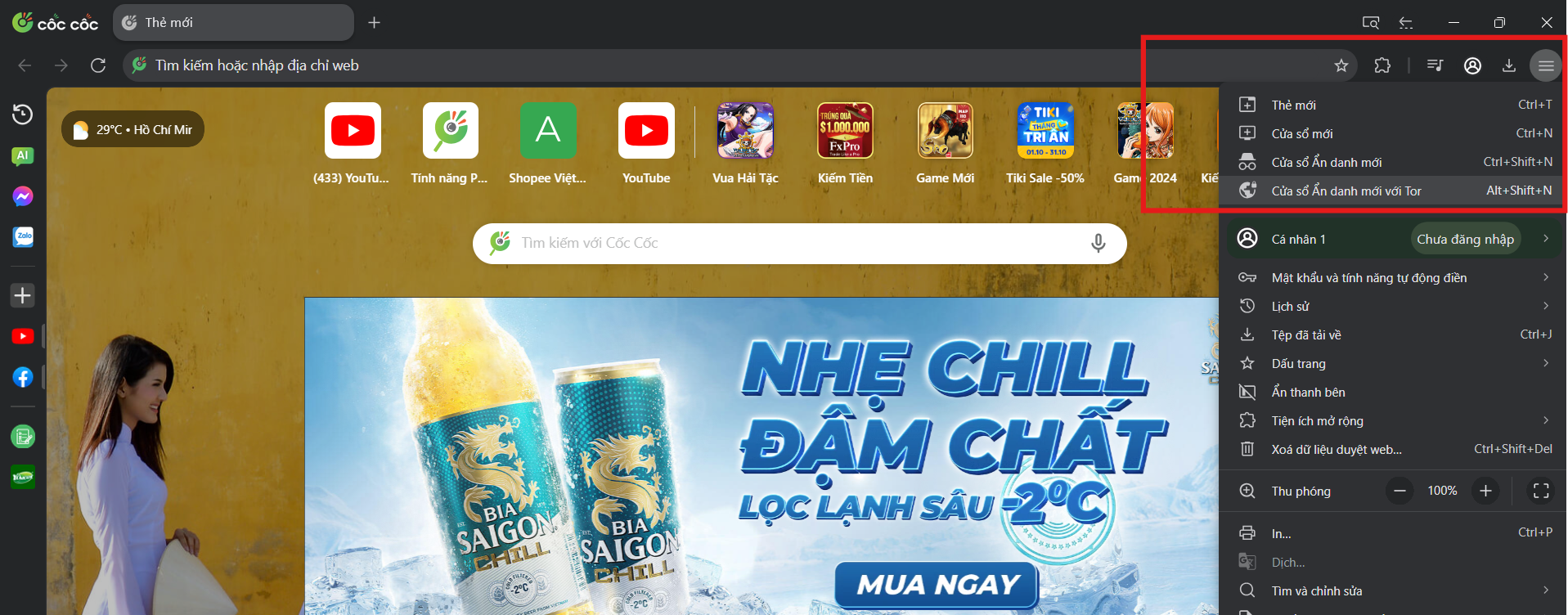
Cách 3: Sử dụng tiện ích VPN để vào Wattpad
VPN là công cụ giúp thay đổi địa chỉ IP của bạn, cho phép truy cập vào các trang web bị giới hạn theo khu vực. Trên trình duyệt Cốc Cốc, có nhiều tiện ích VPN miễn phí mà bạn có thể cài đặt và sử dụng.
- Bước 1: Mở trình duyệt Cốc Cốc.
- Bước 2: Click vào “Cài đặt” > Chọn “Tiện ích mở rộng” hoặc truy cập coccoc://extensions/ trên thanh tìm kiếm.
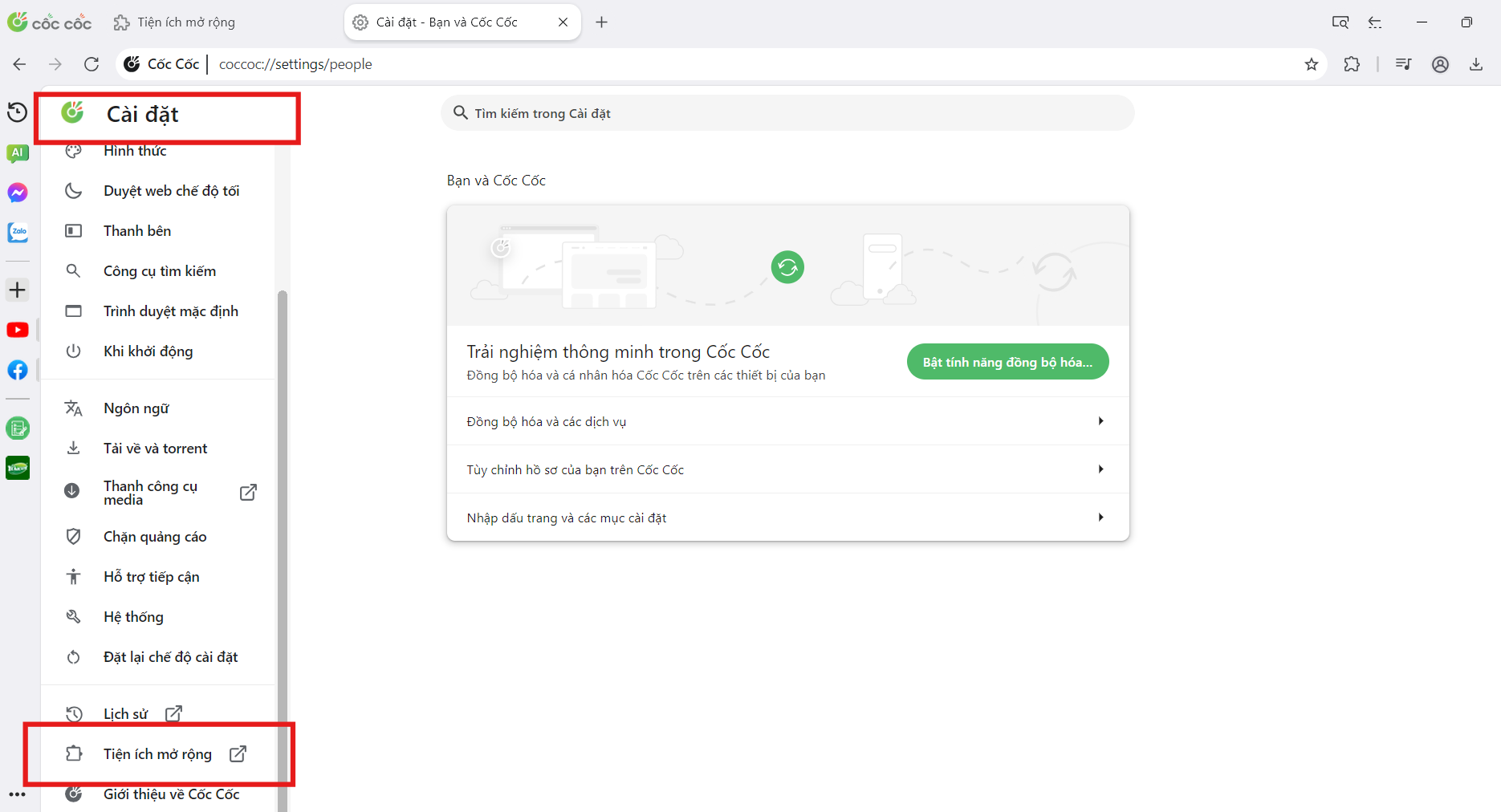
- Bước 3: Chọn mục “Cửa hàng Chrome trực tuyến” > Tìm kiếm “VPN”
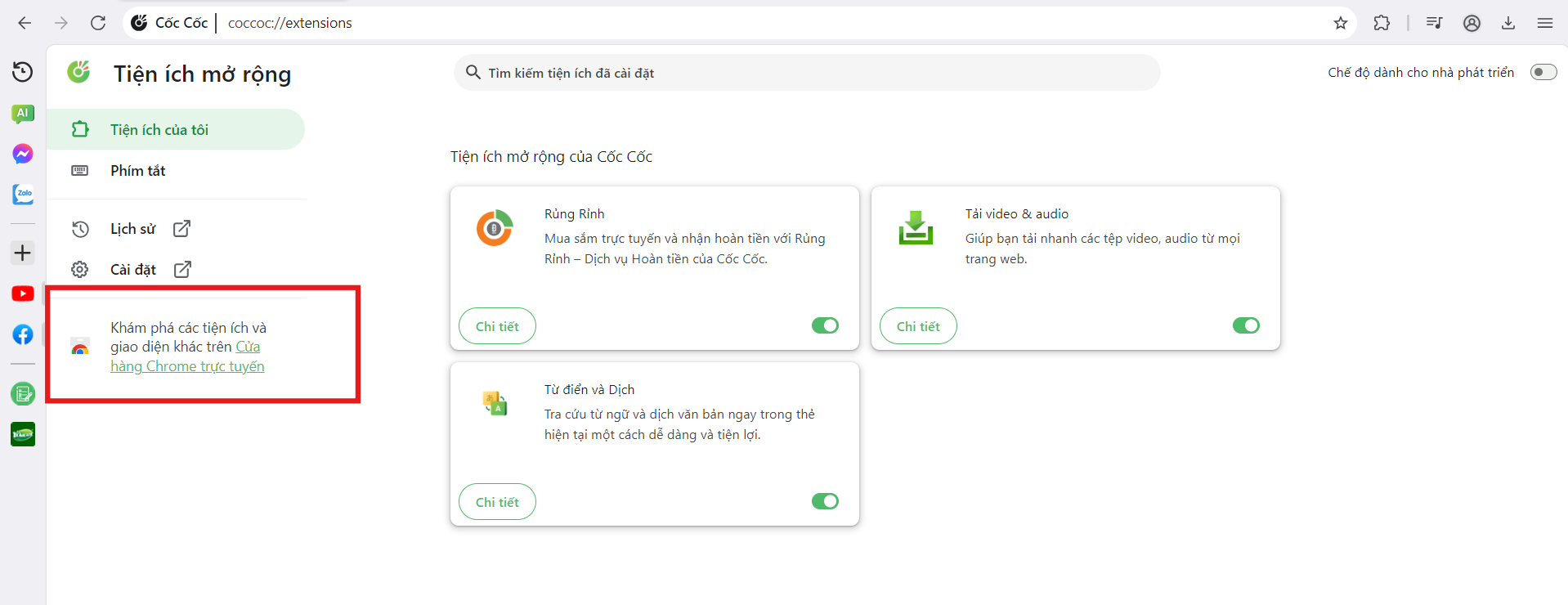
- Bước 4: Trong danh sách kết quả, chọn một tiện ích VPN miễn phí phù hợp, như FreeVPN, Hola VPN hoặc Browsec VPN. Click vào tiện ích muốn cài đặt.
- Bước 5: Nhấn vào nút “Thêm vào Chrome” để cài đặt tiện ích VPN vào trình duyệt.

- Bước 6: Sau khi cài đặt xong, nhấn vào biểu tượng VPN ở góc trên bên phải của trình duyệt và bật VPN để kích hoạt.
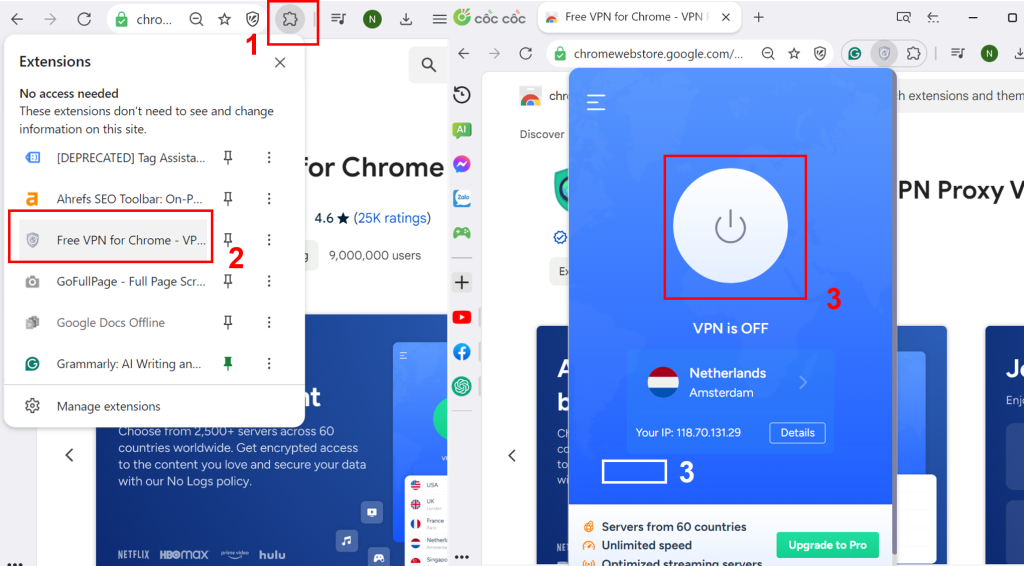
- Bước 7: Truy cập lại Wattpad. Với VPN đang hoạt động, bạn sẽ có thể vào Wattpad dễ dàng hơn nếu trang web bị giới hạn theo khu vực.
Cách khắc phục lỗi Wattpad không vào được trên điện thoại
Không chỉ trên máy tính, nhiều người dùng cũng gặp khó khăn khi truy cập Wattpad trên điện thoại. Dưới đây là một số cách khắc phục cho cả thiết bị Android và iOS:
Cách khắc phục trên Android
Trên Android, lỗi truy cập Wattpad thường do kết nối mạng hoặc ứng dụng gặp sự cố. Để khắc phục, bạn có thể thử:
- Xóa bộ nhớ đệm (cache) và dữ liệu ứng dụng Wattpad.
- Kiểm tra và cập nhật ứng dụng Wattpad lên phiên bản mới nhất.
- Khởi động lại thiết bị để làm mới kết nối và ứng dụng.
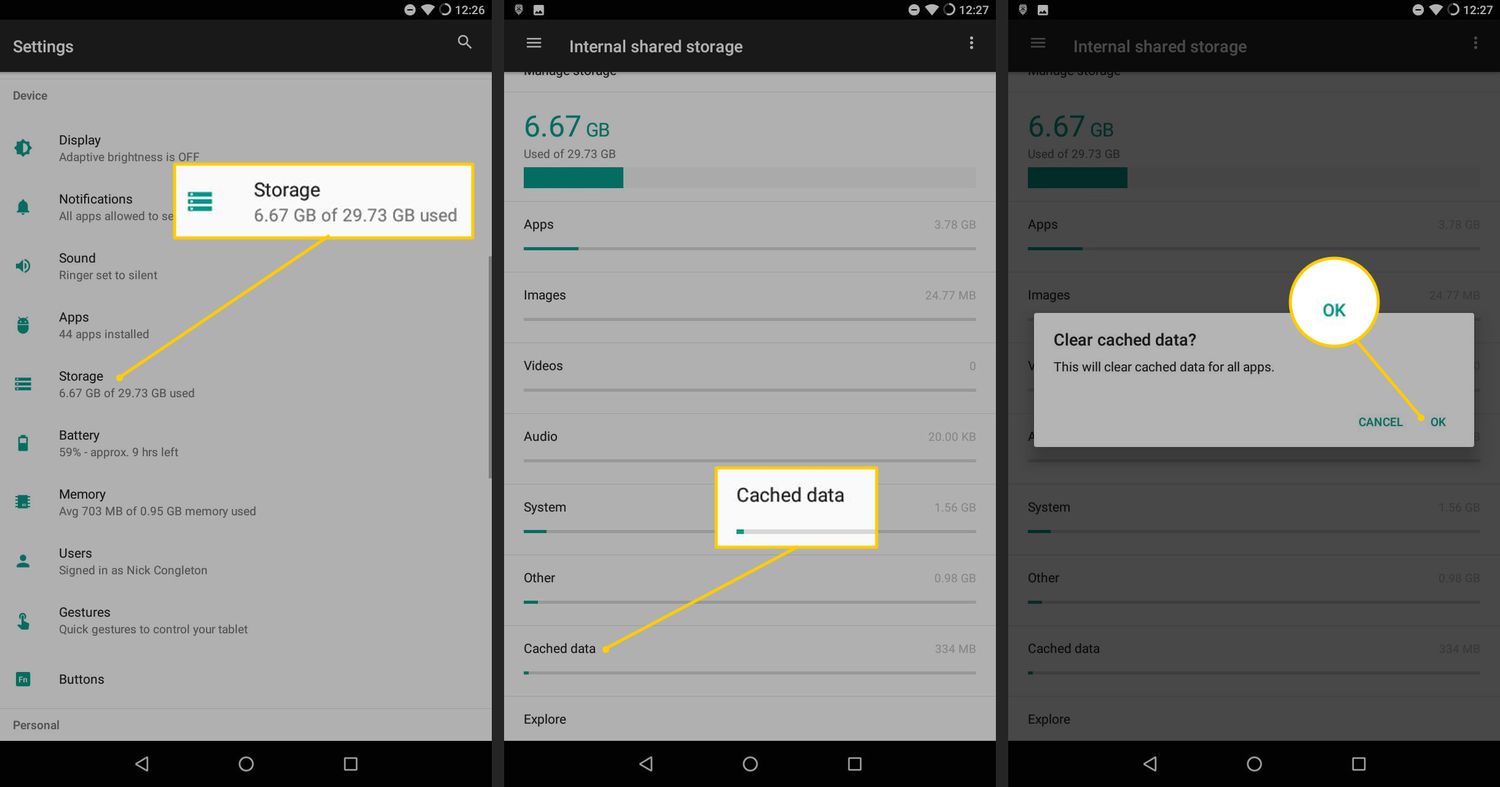
Cách khắc phục trên điện thoại IOS
Đối với người dùng iPhone hoặc iPad, nếu Wattpad gặp sự cố, bạn có thể:
- Đảm bảo đã cập nhật iOS lên phiên bản mới nhất
- Gỡ và cài đặt lại ứng dụng Wattpad để đảm bảo không còn lỗi dữ liệu.
- Kiểm tra kết nối mạng, đảm bảo Wi-Fi hoặc 4G/5G hoạt động tốt.
Sử dụng 1.1.1.1 Faster để sửa Wattpad lỗi
1.1.1.1 Faster là một ứng dụng VPN miễn phí, có thể giúp bạn vượt qua các hạn chế truy cập Wattpad trên cả Android và iOS:
- Bước 1: Tải và cài đặt ứng dụng 1.1.1.1 Faster từ Google Play Store hoặc App Store.
- Bước 2: Mở ứng dụng và bật công tắc “Kết nối”.
- Bước 3: Đợi ứng dụng xác nhận kết nối thành công.
- Bước 4: Mở Wattpad và sử dụng như bình thường.
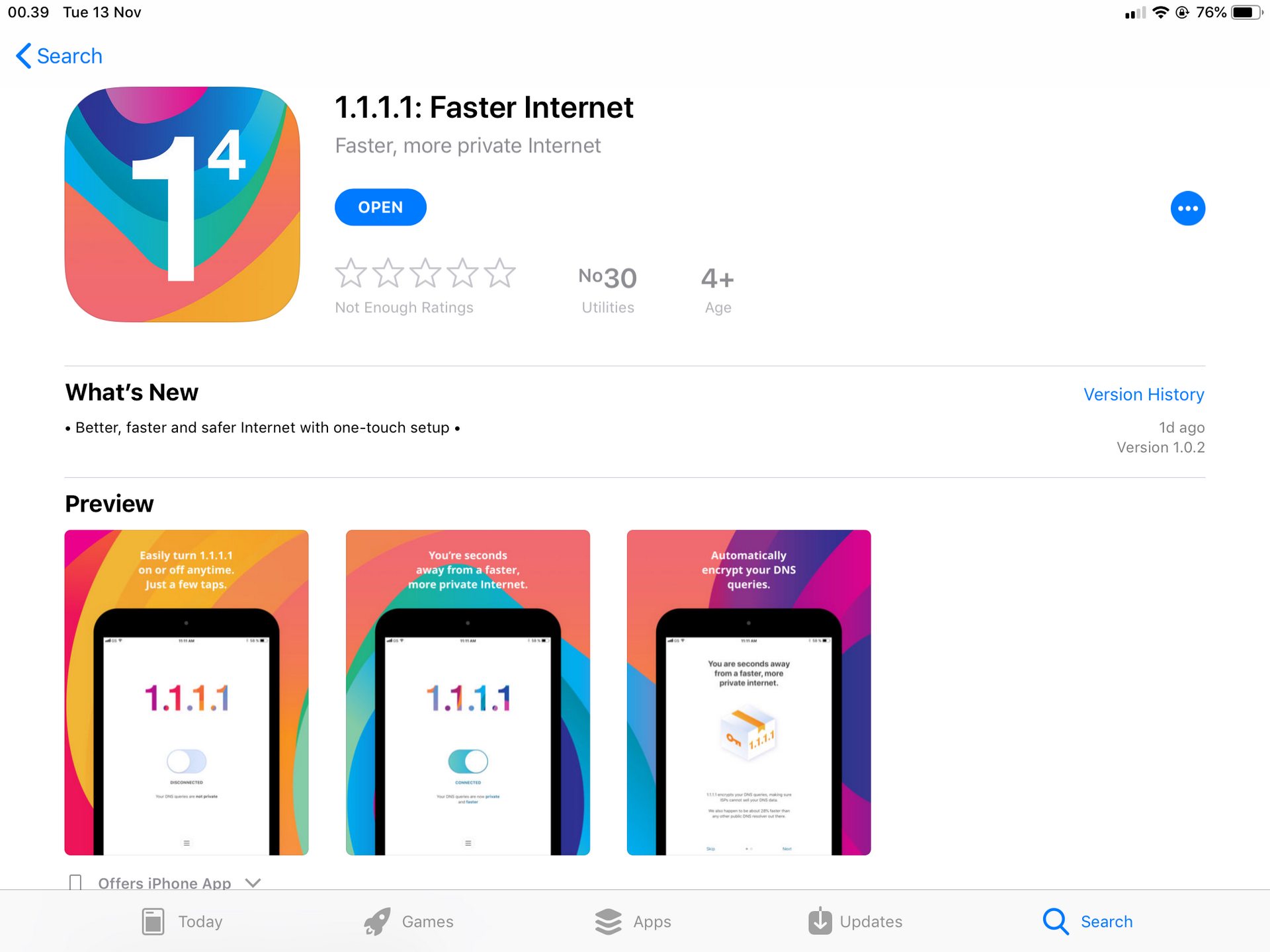
Làm thế nào để hạn chế lỗi không vào được Wattpad trên máy tính?
Để hạn chế lỗi không vào được Wattpad trên máy tính, bạn có thể áp dụng một số biện pháp dưới đây nhằm đảm bảo trải nghiệm truy cập mượt mà và ít gặp sự cố:
- Kiểm tra và duy trì kết nối Internet ổn định: Đảm bảo kết nối Internet của bạn luôn ổn định và không bị gián đoạn. Sử dụng Wi-Fi mạnh hoặc kết nối có dây sẽ giúp tránh các vấn đề do tín hiệu yếu.
- Sử dụng trình duyệt mới và cập nhật thường xuyên: Các bản cập nhật thường chứa các bản sửa lỗi bảo mật và cải thiện hiệu suất, giúp giảm thiểu các sự cố khi truy cập các trang web như Wattpad.
- Xóa bộ nhớ đệm và cookie định kỳ: Việc lưu trữ quá nhiều dữ liệu trên trình duyệt có thể làm giảm hiệu suất và gây ra lỗi khi truy cập các trang web. Xóa bộ nhớ đệm (cache) và cookie định kỳ giúp trình duyệt hoạt động mượt mà hơn và tránh xung đột dữ liệu.
- Kiểm tra cài đặt bảo mật và tường lửa: Đảm bảo rằng cài đặt tường lửa hoặc phần mềm bảo mật không chặn Wattpad. Nếu gặp sự cố, hãy kiểm tra danh sách chặn và cấp quyền cho Wattpad.
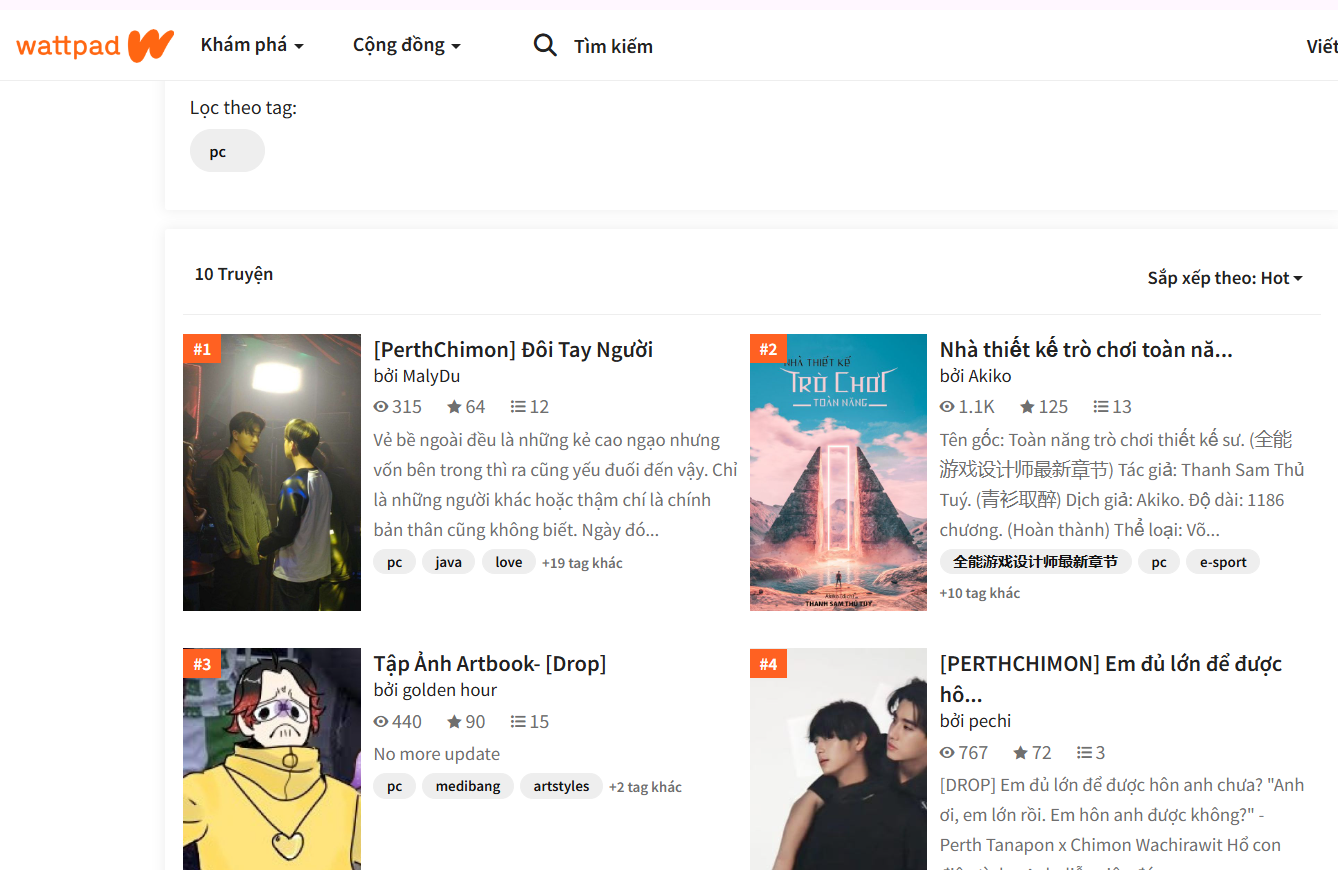
Việc không vào được Wattpad trên máy tính có thể do nhiều nguyên nhân khác nhau như kết nối Internet kém, sự cố với trình duyệt, lỗi DNS hoặc trang web bị chặn. Bằng cách kiểm tra và khắc phục từng yếu tố, bạn sẽ có thể nhanh chóng truy cập lại Wattpad và tiếp tục trải nghiệm nội dung trên nền tảng này.